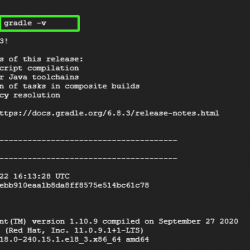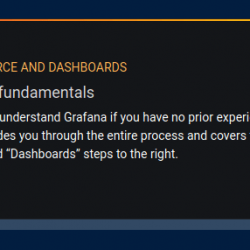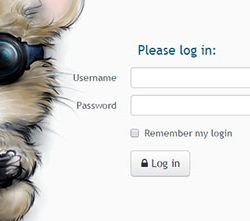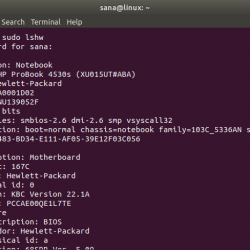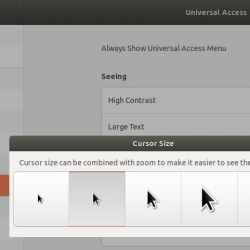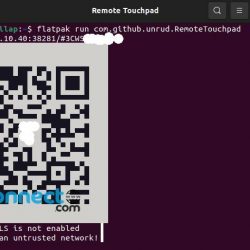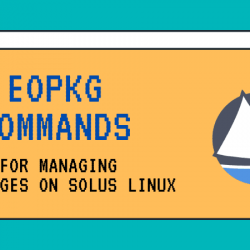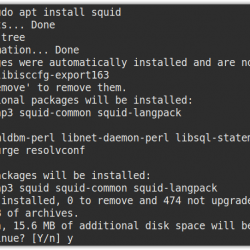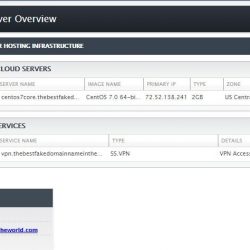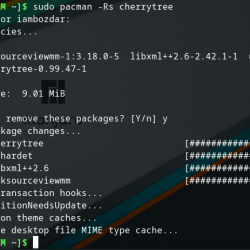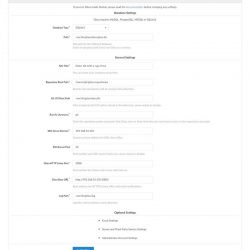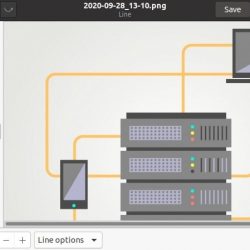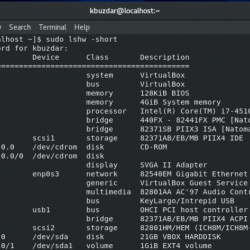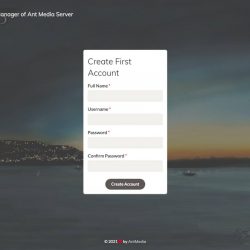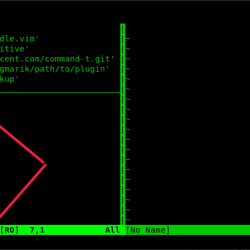在本教程中,我们将向您展示如何在 Ubuntu 20.04 LTS 上安装 Wiki.js。 对于那些不知道的人,Wiki.js 是一个基于 Node.js、Git 和 Markdown (.md) 的开源、现代且功能强大的 wiki 应用程序。 Wiki.js 还提供了多种模块,可以轻松地从分析、身份验证、数据库、编辑器和更多模块中集成。
本文假设您至少具备 Linux 的基本知识,知道如何使用 shell,最重要的是,您将网站托管在自己的 VPS 上。 安装非常简单,假设您在 root 帐户下运行,如果不是,您可能需要添加 ‘sudo‘ 到命令以获取 root 权限。 我将向您展示在 Ubuntu 20.04 (Focal Fossa) 上逐步安装 Wiki.js。 对于 Ubuntu 18.04、16.04 和任何其他基于 Debian 的发行版(如 Linux Mint),您可以按照相同的说明进行操作。
先决条件
- 运行以下操作系统之一的服务器:Ubuntu 20.04、18.04、16.04 和任何其他基于 Debian 的发行版,如 Linux Mint。
- 建议您使用全新的操作系统安装来防止任何潜在问题。
- 对服务器的 SSH 访问(或者如果您在桌面上,则只需打开终端)。
- 一个
non-root sudo user或访问root user. 我们建议充当non-root sudo user,但是,如果您在充当 root 时不小心,可能会损害您的系统。
在 Ubuntu 20.04 LTS Focal Fossa 上安装 Wiki.js
步骤 1. 首先,通过运行以下命令确保所有系统包都是最新的 apt 终端中的命令。
sudo apt update sudo apt upgrade sudo install apt-transport-https ca-certificates curl gnupg-agent software-properties-common openssl sudo DEBIAN_FRONTEND=noninteractive apt-get -qqy -o Dpkg::Options::='--force-confdef' -o Dpkg::Options::='--force-confold' dist-upgrade
步骤 2. 安装 Docker。
建议在继续之前卸载所有旧的 Docker 软件:
sudo apt remove docker docker-engine docker.io
现在我们启用 Docker 存储库,导入存储库 GPG 密钥,然后安装包:
curl -fsSL https://download.docker.com/linux/ubuntu/gpg | sudo apt-key add -
接下来,将 Docker APT 存储库添加到您的系统:
sudo add-apt-repository "deb [arch=amd64] https://download.docker.com/linux/ubuntu $(lsb_release -cs) stable"
一旦导入,更新 apt 再次安装它:
sudo apt update sudo apt install docker-ce docker-ce-cli containerd.io
步骤 3. 设置 Wiki.js 容器。
现在我们使用以下命令创建一个 Wiki.js 安装目录:
mkdir -p /etc/wiki
接下来,生成这样的数据库机密:
openssl rand -base64 32 > /etc/wiki/.db-secret
然后,我们为 Wiki.js 创建 Docker 内部网络以供使用:
docker network create wikinet
另外,为 PostgreSQL 创建一个数据卷:
docker volume create pgdata
最后,创建容器:
docker create --name=db -e POSTGRES_DB=wiki -e POSTGRES_USER=wiki -e POSTGRES_PASSWORD_FILE=/etc/wiki/.db-secret -v /etc/wiki/.db-secret:/etc/wiki/.db-secret:ro -v pgdata:/var/lib/postgresql/data --restart=unless-stopped -h db --network=wikinet postgres:11 docker create --name=wiki -e DB_TYPE=postgres -e DB_HOST=db -e DB_PORT=5432 -e DB_PASS_FILE=/etc/wiki/.db-secret -v /etc/wiki/.db-secret:/etc/wiki/.db-secret:ro -e DB_USER=wiki -e DB_NAME=wiki -e UPGRADE_COMPANION=1 --restart=unless-stopped -h wiki --network=wikinet -p 80:3000 -p 443:3443 ghcr.io/requarks/wiki:2 docker create --name=wiki-update-companion -v /var/run/docker.sock:/var/run/docker.sock:ro --restart=unless-stopped -h wiki-update-companion --network=wikinet requarks/wiki-update-companion:latest
步骤 4. 配置防火墙规则。
如果您的服务器上安装并配置了任何防火墙,则您需要通过 UFW 允许这两个端口。 您可以使用以下命令允许它们:
sudo ufw allow ssh sudo allow http sudo allow https sudo ufw --force enable
步骤 5. 启动 Wiki.js 容器。
成功安装和设置后,现在使用以下命令启动 docker 容器:
docker start db docker start wiki docker start wiki-update-companion
最后,打开您的网络浏览器并使用 URL 访问 Wiki.js 页面 https://your-server-ip-address. 您应该在以下屏幕上看到 Wiki.js 默认页面:
恭喜! 您已成功安装 Wiki.js。 感谢您使用本教程在 Ubuntu 20.04 LTS Focal Fossa 系统上安装 Wiki.js。 如需更多帮助或有用信息,我们建议您查看 官方 Wiki.js 网站.